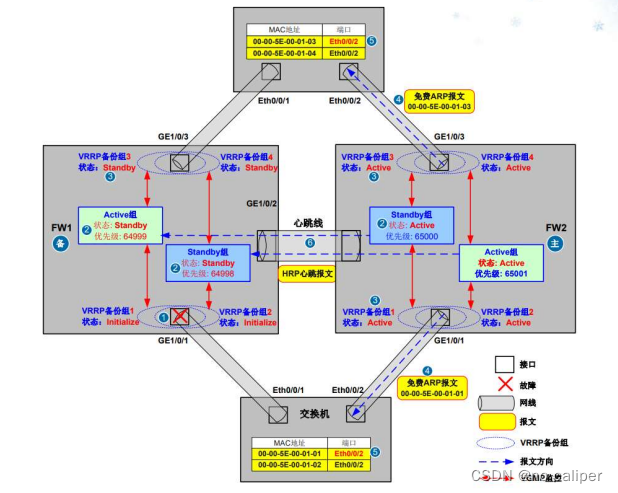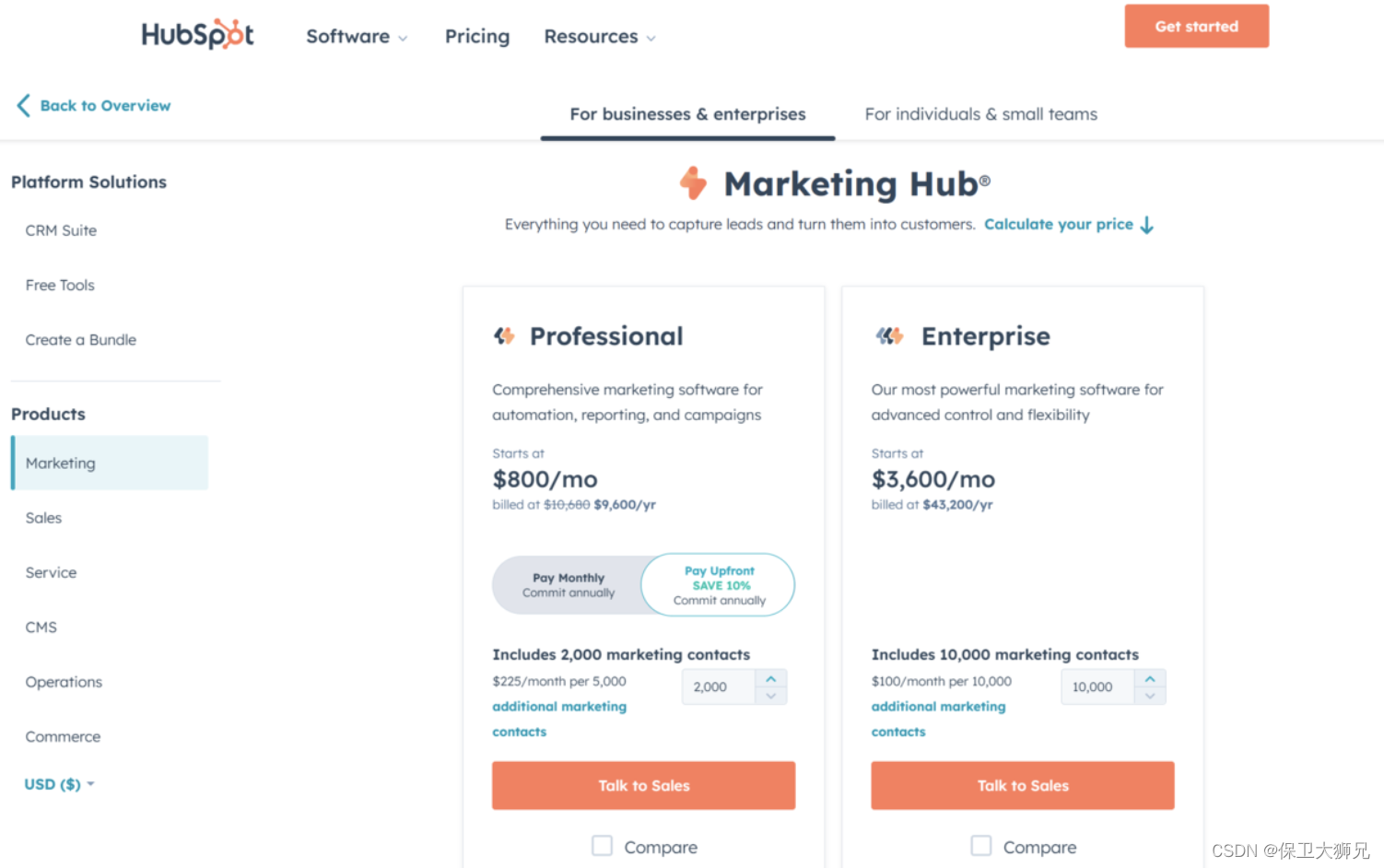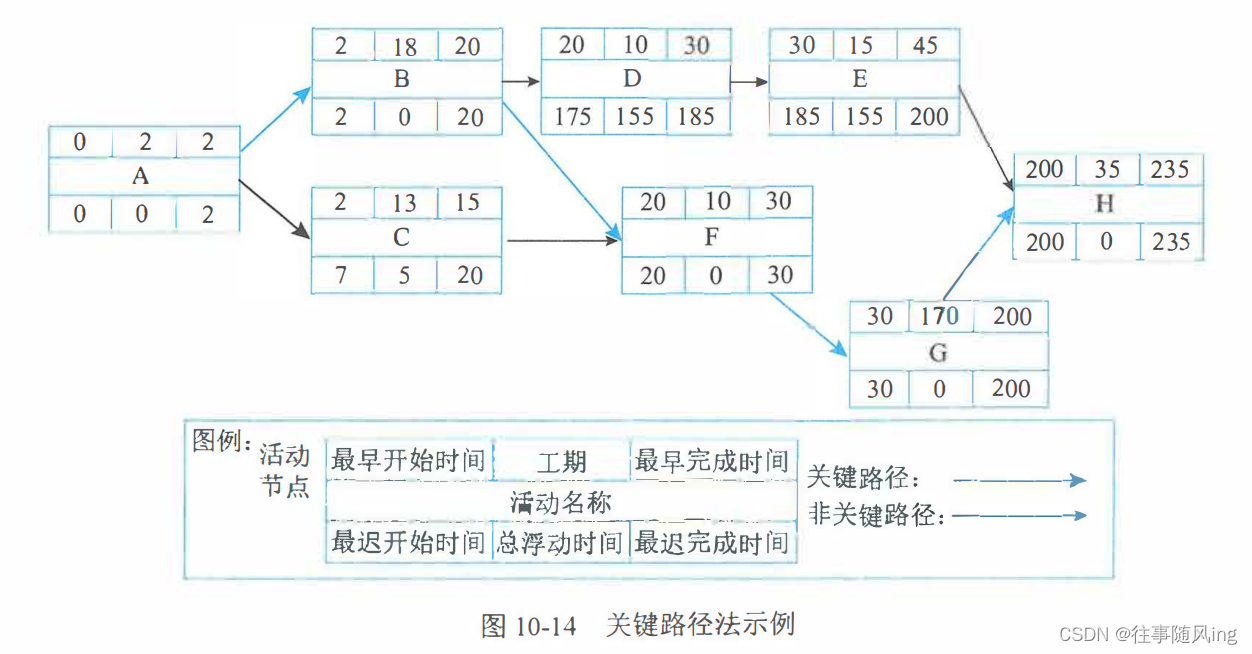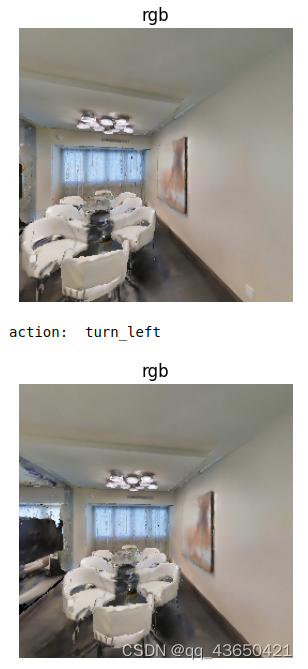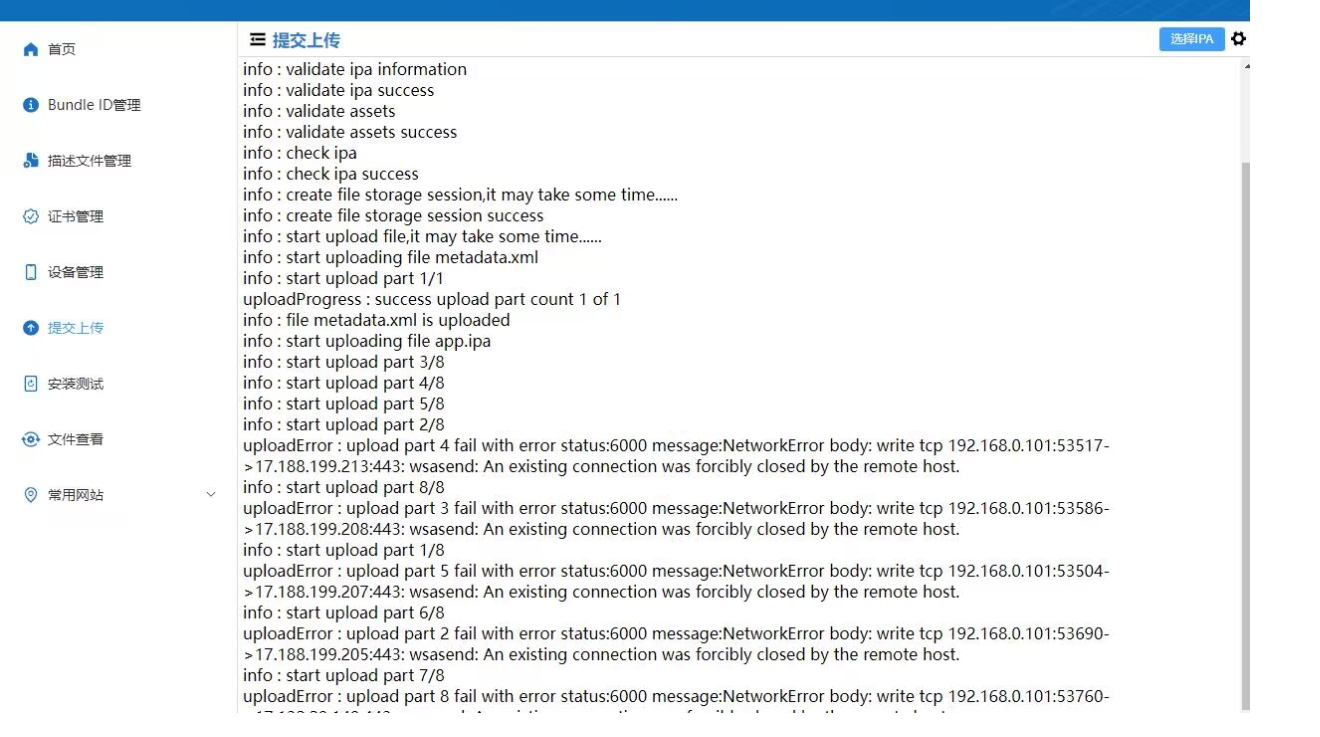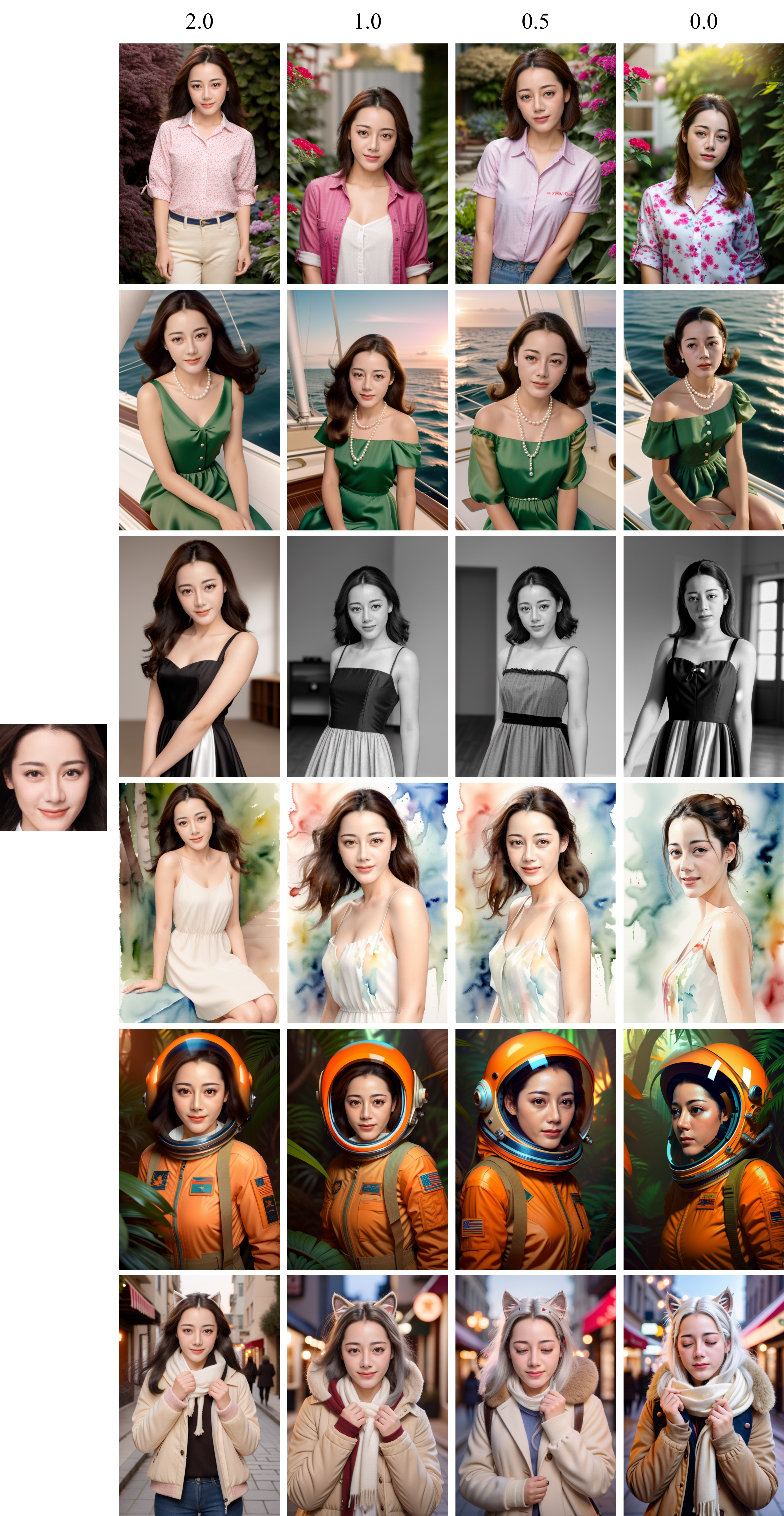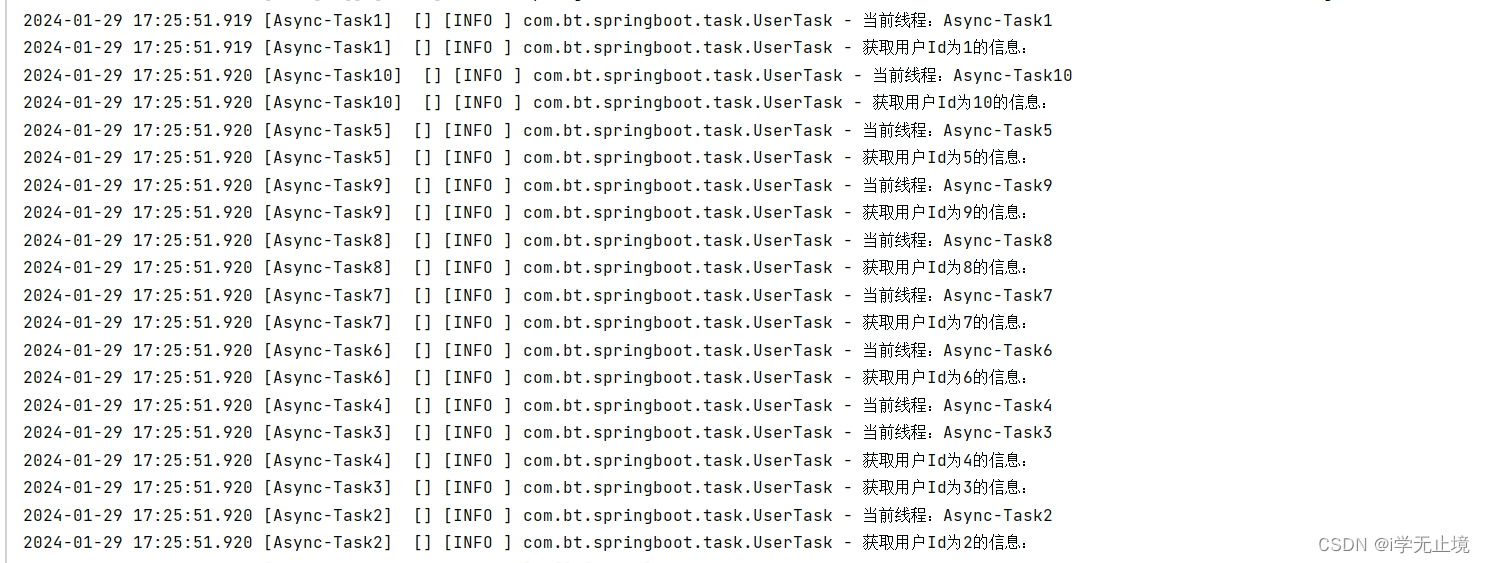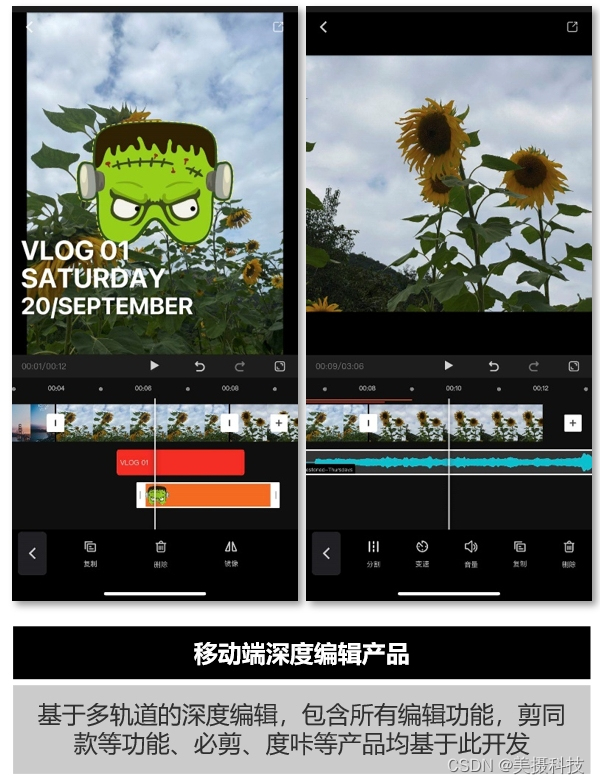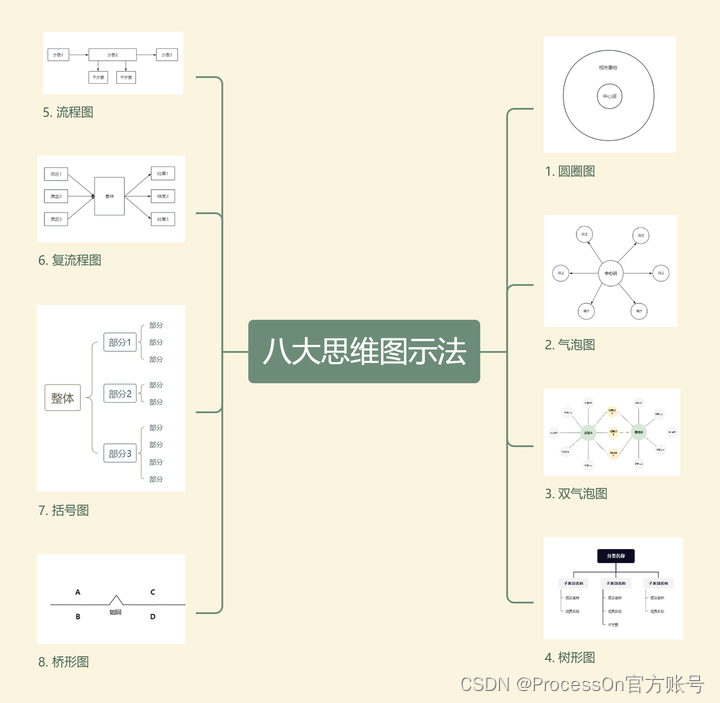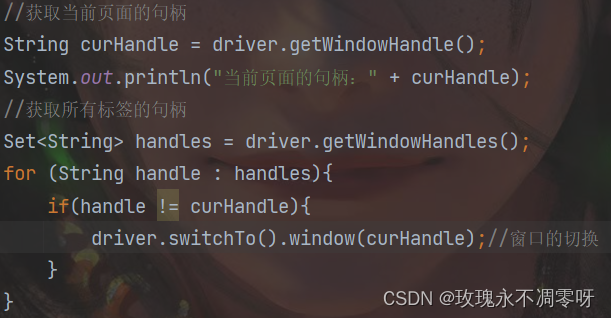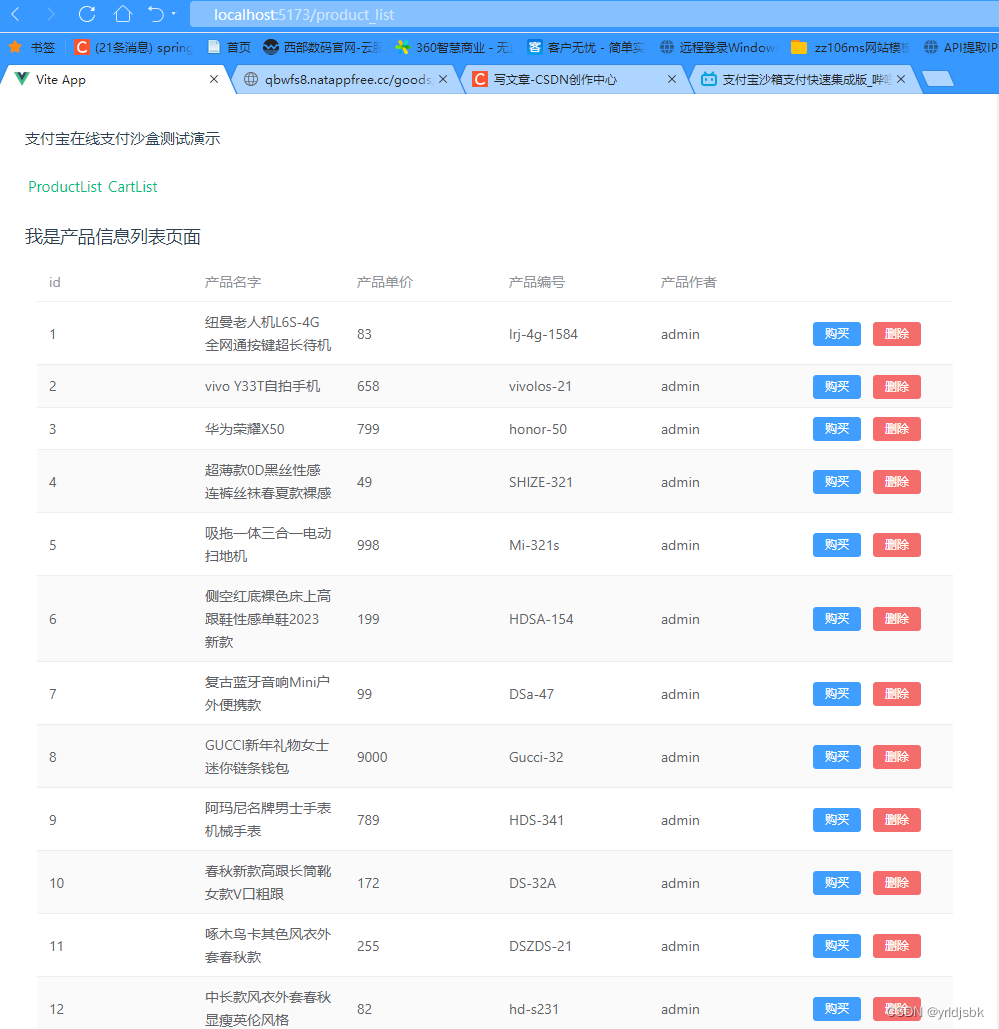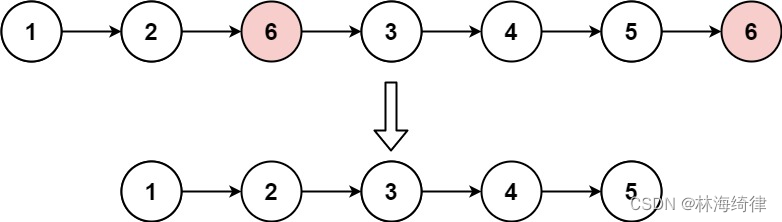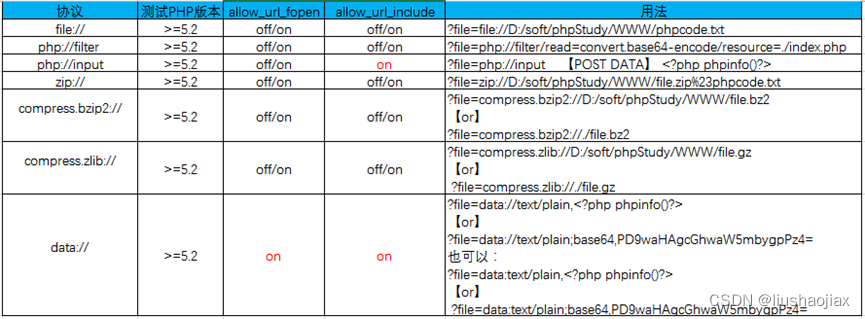SpringBoot使用OpenCV
- Spring boot 整合 OpenCV 4.5
- 环境安装
- 配置spring boot项目
- OpenCV 训练自己的模型,实现特定物体的识别
- 环境安装
- 前期准备
- 总结
Spring boot 整合 OpenCV 4.5
本文展示Windows下Spring Boot 整合Opencv 4.5 进行对图片中的人脸提取,开发工具IDEA。
环境安装
1、下载opencv安装包【下载地址】

2、下载后运行exe、安装。
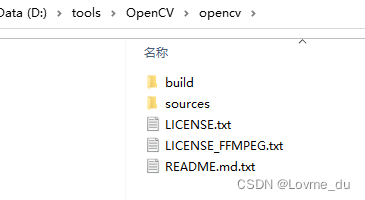
配置spring boot项目
1、创建空白spring boot项目,jar放入如下图,pom添加依赖。
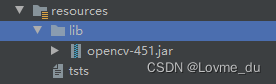
<?xml version="1.0" encoding="UTF-8"?>
<project xmlns="http://maven.apache.org/POM/4.0.0"
xmlns:xsi="http://www.w3.org/2001/XMLSchema-instance"
xsi:schemaLocation="http://maven.apache.org/POM/4.0.0 http://maven.apache.org/xsd/maven-4.0.0.xsd">
<modelVersion>4.0.0</modelVersion>
<groupId>org.example</groupId>
<artifactId>OpenCVStudy</artifactId>
<version>1.0-SNAPSHOT</version>
<packaging>pom</packaging>
<name>OpenCVStudy</name>
<description>项目骨架</description>
<parent>
<groupId>org.springframework.boot</groupId>
<artifactId>spring-boot-starter-parent</artifactId>
<version>2.0.6.RELEASE</version>
<relativePath/>
</parent>
<properties>
<project.build.sourceEncoding>UTF-8</project.build.sourceEncoding>
<project.reporting.outputEncoding>UTF-8</project.reporting.outputEncoding>
<java.version>1.8</java.version>
<spring-cloud.version>Finchley.SR1</spring-cloud.version>
</properties>
<dependencies>
<dependency>
<groupId>org.springframework.boot</groupId>
<artifactId>spring-boot-starter-test</artifactId>
<scope>test</scope>
</dependency>
<dependency>
<groupId>org.springframework.boot</groupId>
<artifactId>spring-boot-starter-web</artifactId>
</dependency>
<dependency>
<groupId>org.springframework.boot</groupId>
<artifactId>spring-boot-starter-test</artifactId>
<scope>test</scope>
</dependency>
<!--openCV 依赖包-->
<dependency>
<groupId>org.opencv</groupId>
<artifactId>opencv</artifactId>
<version>4.5.1</version>
<scope>system</scope>
<systemPath>${project.basedir}/src/main/resources/lib/opencv-451.jar</systemPath>
</dependency>
</dependencies>
<build>
<plugins>
<plugin>
<groupId>org.springframework.boot</groupId>
<artifactId>spring-boot-maven-plugin</artifactId>
</plugin>
</plugins>
</build>
<repositories>
<repository>
<id>gfs-maven-snapshot-repository</id>
<name>gfs-maven-snapshot-repository</name>
<url>https://raw.githubusercontent.com/gefangshuai/maven/master/</url>
</repository>
</repositories>
</project>
2、opencv\build\java目录的dll,opencv\sources\data\haarcascades数据集,按图存放。
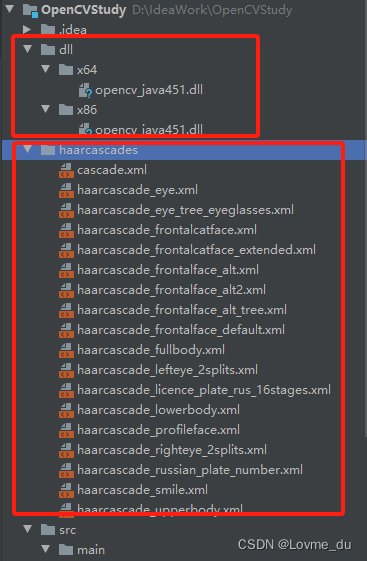
3、测试代码
创建类 StreamUtils.java
import javax.imageio.ImageIO;
import java.awt.*;
import java.awt.image.BufferedImage;
import java.awt.image.DataBufferByte;
import java.io.ByteArrayInputStream;
import java.io.IOException;
public class StreamUtils {
/**
* 装换回编码
*
* @param correctMat
* @return
*/
public static String catToBase64(Mat correctMat) {
return bufferToBase64(toByteArray(correctMat));
}
/**
* 转换成base64编码
*
* @param buffer
* @return
*/
public static String bufferToBase64(byte[] buffer) {
return Base64Utils.encodeToString(buffer);
}
/**
* base64编码转换成字节数组
*
* @param base64Str
* @return
*/
public static byte[] base64ToByteArray(String base64Str) {
return Base64Utils.decodeFromString(base64Str);
}
/**
* base64 编码转换为 BufferedImage
*
* @param base64
* @return
*/
public static BufferedImage base64ToBufferedImage(String base64) {
BASE64Decoder Base64 = new BASE64Decoder();
try {
byte[] bytes1 = Base64.decodeBuffer(base64);
ByteArrayInputStream bais = new ByteArrayInputStream(bytes1);
return ImageIO.read(bais);
} catch (IOException e) {
e.printStackTrace();
}
return null;
}
/**
* mat转换成bufferedImage
*
* @param matrix
* @return
*/
public static byte[] toByteArray(Mat matrix) {
MatOfByte mob = new MatOfByte();
Imgcodecs.imencode(".jpg", matrix, mob);
return mob.toArray();
}
/**
* mat转换成bufferedImage
*
* @param matrix
* @return
*/
public static BufferedImage toBufferedImage(Mat matrix) throws IOException {
byte[] buffer = toByteArray(matrix);
ByteArrayInputStream bais = new ByteArrayInputStream(buffer);
return ImageIO.read(bais);
}
/**
* base64转Mat
*
* @param base64
* @return
* @throws IOException
*/
public static Mat base642Mat(String base64) {
return bufImg2Mat(base64ToBufferedImage(base64), BufferedImage.TYPE_3BYTE_BGR, CvType.CV_8UC3);
}
/**
* BufferedImage转换成Mat
*
* @param original 要转换的BufferedImage
* @param imgType bufferedImage的类型 如 BufferedImage.TYPE_3BYTE_BGR
* @param matType 转换成mat的type 如 CvType.CV_8UC3
*/
public static Mat bufImg2Mat(BufferedImage original, int imgType, int matType) {
if (original == null) {
throw new IllegalArgumentException("original == null");
}
// Don't convert if it already has correct type
if (original.getType() != imgType) {
// Create a buffered image
BufferedImage image = new BufferedImage(original.getWidth(), original.getHeight(), imgType);
// Draw the image onto the new buffer
Graphics2D g = image.createGraphics();
try {
g.setComposite(AlphaComposite.Src);
g.drawImage(original, 0, 0, null);
original = image;
} catch (Exception e) {
e.printStackTrace();
} finally {
g.dispose();
}
}
byte[] pixels = ((DataBufferByte) original.getRaster().getDataBuffer()).getData();
Mat mat = Mat.eye(original.getHeight(), original.getWidth(), matType);
mat.put(0, 0, pixels);
return mat;
}
}
测试代码
public static String markFace(String base64Images) {
String path = System.getProperty("user.dir").concat("/haarcascades/haarcascade_frontalface_alt.xml");
CascadeClassifier faceDetector = new CascadeClassifier(path);
MatOfRect faceDetections = new MatOfRect();
Mat mat = StreamUtils.base642Mat(base64Images);
faceDetector.detectMultiScale(mat, faceDetections);
if (faceDetections.toArray().length > 0) {
for (Rect rect : faceDetections.toList()) {
Imgproc.rectangle(mat, new Point(rect.x, rect.y), new Point(rect.x + rect.width, rect.y + rect.height), new Scalar(0, 255, 0), 3);
}
}
return StreamUtils.catToBase64(mat);
}
public static void main(String[] args) {
String base64Img = "";
String base64Back = markFace(base64Img);
}
OpenCV 训练自己的模型,实现特定物体的识别
opencv 3.4版本才能有训练器文件,4.5版本去掉了;但是训练出的数据集能通用。本人喜欢用新版,前面介绍使用的是高版本,训练自己的模型必须用3.4.X版本的。
环境安装
1、下载opencv安装包【下载地址】
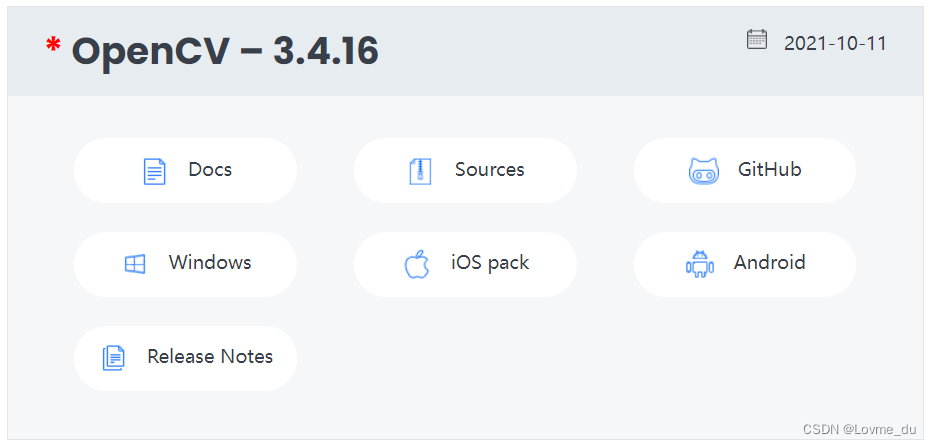
2、下载后选择目录安装,提取文件到本地,检查是否存在目录。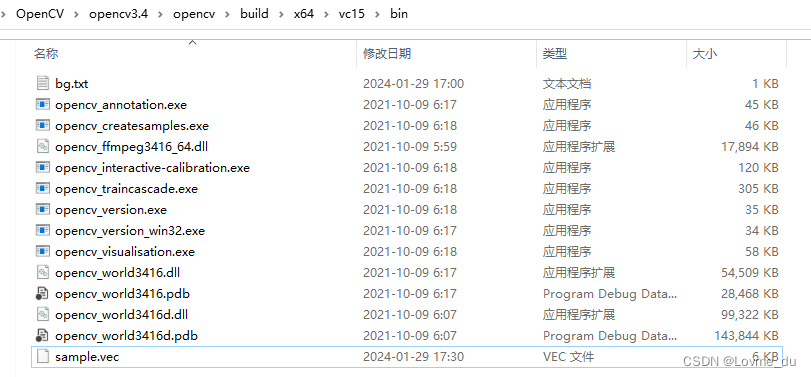
前期准备
1、正样本数据图片5张(image\positive\img);创建文件info.dat(image\positive)并编辑如下内容。
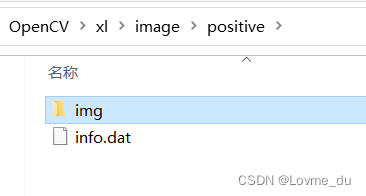
img/1.jpg 1 0 0 55 55
img/2.jpg 1 0 0 55 55
img/3.jpg 1 0 0 55 55
img/4.jpg 1 0 0 55 55
img/5.jpg 1 0 0 55 55
2、负样本数据图片5张(image\negitive\img);创建bg.txt文件并编辑如下内容。
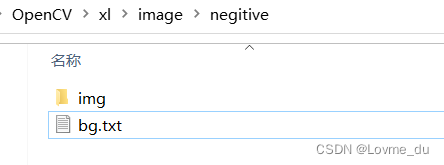
D:\tools\OpenCV\xl\image\negitive\img\1.jpg
D:\tools\OpenCV\xl\image\negitive\img\2.jpg
D:\tools\OpenCV\xl\image\negitive\img\3.jpg
D:\tools\OpenCV\xl\image\negitive\img\4.jpg
D:\tools\OpenCV\xl\image\negitive\img\5.jpg
3、cmd执行,生成sample.vec文件;
> D:\tools\OpenCV\opencv3.4\opencv\build\x64\vc15\bin\opencv_createsamples.exe -info D:\tools\OpenCV\xl\image\positive\info.dat -vec D:\tools\OpenCV\xl\image\sample.vec -num 5 -bgcolor 0 -bgthresh 0 -w 24 -h 24
4、生成的sample.vec和bg.txt拷贝到opencv_traincascade.exe同级目录(opencv有这个bug,不能指定目录,不然会产生报错),cmd执行;
注意:numPos 不能为正样本数量,只能小于实际数量。numNeg为负样本数量,可以大于实际数量
D:\tools\OpenCV\opencv3.4\opencv\build\x64\vc15\bin\opencv_traincascade.exe -data D:\tools\OpenCV\xl\image -vec sample.vec -bg bg.txt -numPos 3 -numNeg 7 -numStages 12 -feattureType HAAR -w 24 -h 24 -minHitRate 0.995 -maxFalseAlarmRate 0.5
执行结果:
PARAMETERS:
cascadeDirName: D:\tools\OpenCV\xl\image
vecFileName: sample.vec
bgFileName: bg.txt
numPos: 4
numNeg: 7
numStages: 12
precalcValBufSize[Mb] : 1024
precalcIdxBufSize[Mb] : 1024
acceptanceRatioBreakValue : -1
stageType: BOOST
featureType: HAAR
sampleWidth: 24
sampleHeight: 24
boostType: GAB
minHitRate: 0.995
maxFalseAlarmRate: 0.5
weightTrimRate: 0.95
maxDepth: 1
maxWeakCount: 100
mode: BASIC
Number of unique features given windowSize [24,24] : 162336
===== TRAINING 0-stage =====
<BEGIN
POS count : consumed 4 : 4
NEG count : acceptanceRatio 7 : 1
Precalculation time: 0.008
+----+---------+---------+
| N | HR | FA |
+----+---------+---------+
| 1| 1| 0|
+----+---------+---------+
END>
Training until now has taken 0 days 0 hours 0 minutes 0 seconds.
===== TRAINING 1-stage =====
<BEGIN
POS count : consumed 4 : 4
NEG count : acceptanceRatio 7 : 0.875
Precalculation time: 0.008
+----+---------+---------+
| N | HR | FA |
+----+---------+---------+
| 1| 1| 0|
+----+---------+---------+
END>
Training until now has taken 0 days 0 hours 0 minutes 0 seconds.
===== TRAINING 2-stage =====
<BEGIN
POS count : consumed 4 : 4
NEG count : acceptanceRatio 7 : 0.636364
Precalculation time: 0.008
+----+---------+---------+
| N | HR | FA |
+----+---------+---------+
| 1| 1| 0|
+----+---------+---------+
END>
Training until now has taken 0 days 0 hours 0 minutes 0 seconds.
===== TRAINING 3-stage =====
<BEGIN
POS count : consumed 4 : 4
NEG count : acceptanceRatio 7 : 0.01983
Precalculation time: 0.008
+----+---------+---------+
| N | HR | FA |
+----+---------+---------+
| 1| 1| 0|
+----+---------+---------+
END>
Training until now has taken 0 days 0 hours 0 minutes 0 seconds.
===== TRAINING 4-stage =====
<BEGIN
POS count : consumed 4 : 4
NEG count : acceptanceRatio 7 : 0.00266565
Precalculation time: 0.007
+----+---------+---------+
| N | HR | FA |
+----+---------+---------+
| 1| 1| 0|
+----+---------+---------+
END>
Training until now has taken 0 days 0 hours 0 minutes 0 seconds.
===== TRAINING 5-stage =====
<BEGIN
POS count : consumed 4 : 4
NEG count : acceptanceRatio 0 : 0
Required leaf false alarm rate achieved. Branch training terminated.
5、执行完生成 cascade.xml
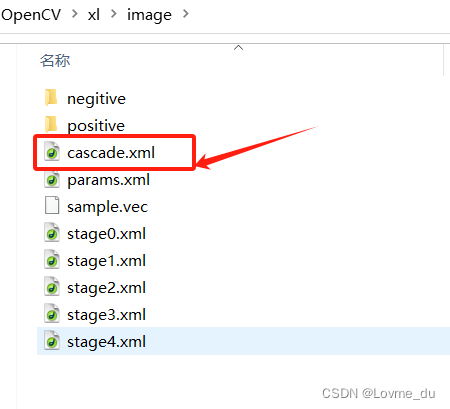
6、创建测试代码使用,可行。
public static String cascade(String base64Images) {
String path = System.getProperty("user.dir").concat("/haarcascades/cascade.xml");
CascadeClassifier faceDetector = new CascadeClassifier(path);
MatOfRect faceDetections = new MatOfRect();
Mat mat = StreamUtils.base642Mat(base64Images);
faceDetector.detectMultiScale(mat, faceDetections);
if (faceDetections.toArray().length > 0) {
for (Rect rect : faceDetections.toList()) {
Imgproc.rectangle(mat, new Point(rect.x, rect.y), new Point(rect.x + rect.width, rect.y + rect.height), new Scalar(0, 255, 0), 3);
}
}
return StreamUtils.catToBase64(mat);
}
public static void main(String[] args) {
String base64Img = "";
String base64Back = cascade(base64Img);
}
总结
本文只是学习如何训练自己模型,选用正本和反面数据较小,实际项目中需要选用大量得样本数据图片。